win10系统笔记本旗舰版控制面板界面无法正常打开的技巧
- 发布日期:2019-07-11 作者:深度系统 来源:http://www.54zc.com
有越来越多的用户喜欢win10系统了。在日常的安装和使用过程中,免不了总能碰见win10系统笔记本旗舰版控制面板界面无法正常打开的问题。面对突然出现的win10系统笔记本旗舰版控制面板界面无法正常打开的问题,对于一些仅仅将电脑作为工具使用的菜鸟来说,想要从根本上解除win10系统笔记本旗舰版控制面板界面无法正常打开的问题,看起来似乎很难。但如果能做到下面几点:1、鼠标点击win10系统电脑桌面的“开始”菜单,点击“运行”选项; 2、在打开的运行对话框中输入gpedit.msc字符命令后回车就大功告成了。假如你对win10系统笔记本旗舰版控制面板界面无法正常打开的问题比较感兴趣,不妨看看下面分享给你的内容吧。
方法如下:
1、鼠标点击win10系统电脑桌面的“开始”菜单,点击“运行”选项;
2、在打开的运行对话框中输入gpedit.msc字符命令后回车;
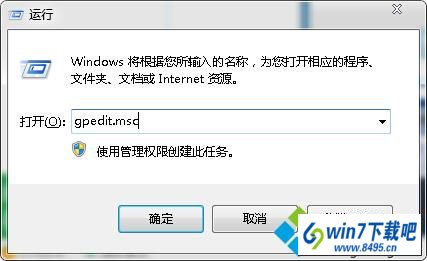
3、在打开的组策略编辑器中,把鼠标拉到左侧界面最下方打开最后一个“用户配置”的选项;
4、点击打开“管理模版”,选中“管理模版”中的“控制面板”选项;
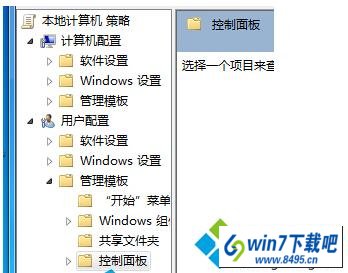
5、“控制面板”选项下往下拉,鼠标点击打开“禁止访问控制面板”选项,双击此选项打开配置界面;
6、“禁止访问控制面板”选项状态显示“开启”,选择“关闭”;
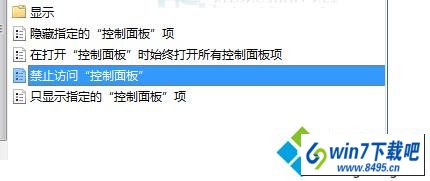
7、再返回“开始”菜单,可以正常打开控制面板界面了!
笔记本win10旗舰版系统控制面板界面无法正常打开怎么办的图文步骤就跟大家分享到这边,因为控制面板是用户日常使用电脑过程中比较经常需要接触到的工具,所以如果遇到无法打开控制面板的情况,不妨按照上述的方法进行设置!